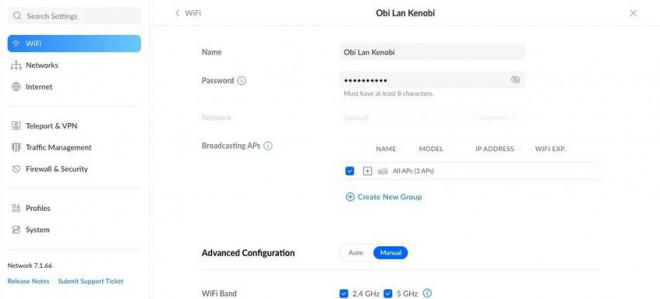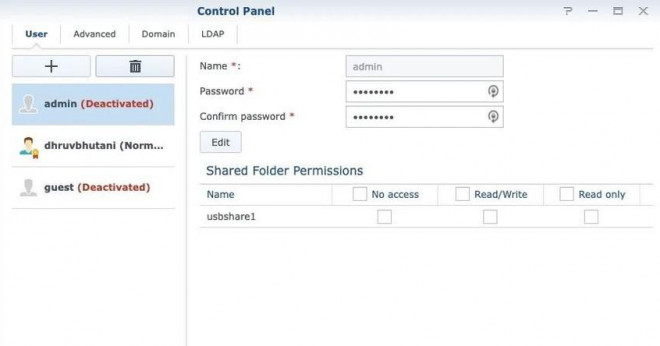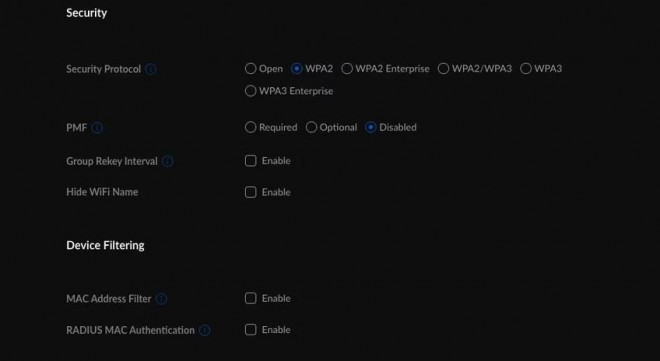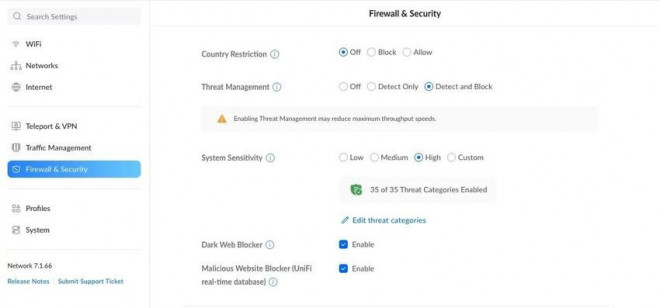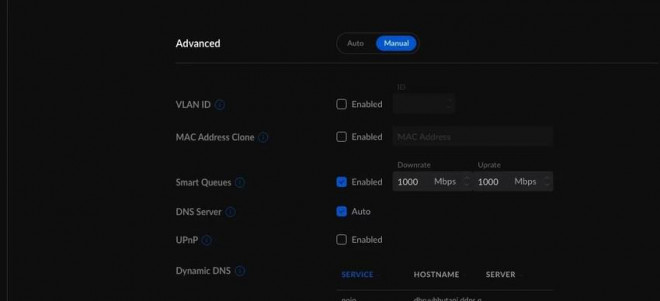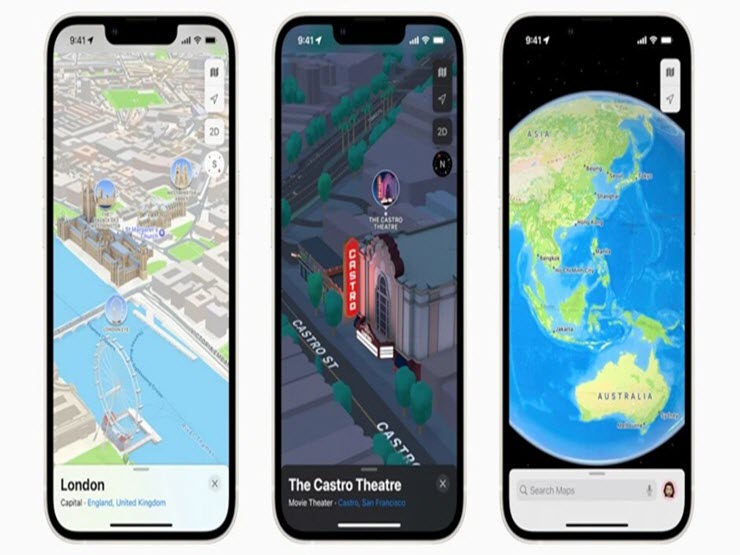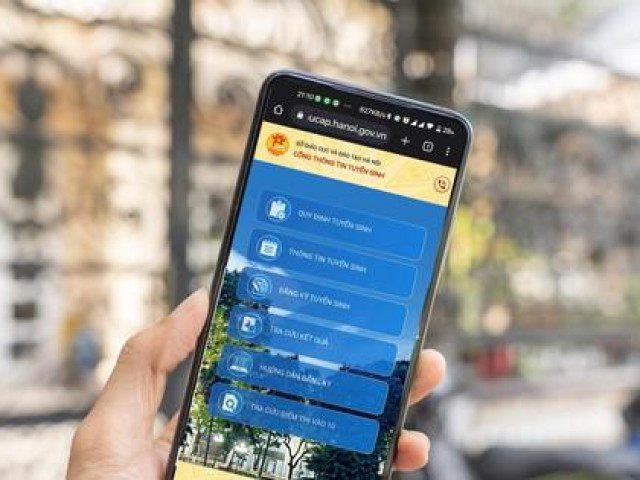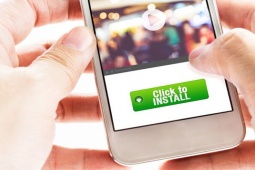5 cách đơn giản giúp bạn hạn chế bị ‘xài chùa’ WiFi
Laptop, điện thoại, camera… và rất nhiều thiết bị thông minh trong nhà đều phải phụ thuộc vào WiFi. Do đó, việc bảo mật đúng cách sẽ giúp bạn hạn chế bị “xài chùa” và tấn công từ xa.
1. Thay đổi SSID và mật khẩu mặc định
Hầu hết các mẫu router đều được đính kèm tên đăng nhập và mật khẩu ở mặt dưới, cho phép người dùng chủ động cấu hình thiết bị khi cần thiết mà không cần nhờ đến nhân viên kĩ thuật.
Để đảm bảo an toàn, người dùng nên đăng nhập vào router bằng thông tin được cung cấp, sau đó tìm đến mục Wireless (hoặc WLAN), đổi lại SSID (tên mạng) và Password (mật khẩu) thay vì sử dụng thông số mặc định của nhà cung cấp dịch vụ Internet.
Lưu ý, tên và vị trí các tùy chọn có thể thay đổi tùy vào thiết bị bạn đang sử dụng.
Đối với mật khẩu, bạn nên kết hợp chữ và số với ít nhất 8-12 ký tự. Để tăng thêm độ phức tạp, người dùng nên sử dụng thêm các kí tự đặc biệt, mật khẩu càng khó đoán thì mạng WiFi của bạn càng an toàn.
2. Thay đổi mật khẩu đăng nhập router
Trên mỗi router sẽ có dán tên đăng nhập và mật khẩu để cấu hình thiết bị. Nếu thông tin này bị rò rỉ, kẻ gian có thể truy cập vào router và thay đổi thông số tùy thích hoặc theo dõi bạn từ xa, do đó, việc đổi mật khẩu đăng nhập router cũng là thao tác rất quan trọng.
Trong phần cài đặt router, bạn hãy tìm đến mục Control panel - User, và thay đổi lại mật khẩu đăng nhập. Đồng thời người dùng cũng vô hiệu hóa tài khoản admin (quản trị) và xóa bớt các tài khoản không cần thiết để hạn chế rủi ro.
3. Bật mã hóa trên router
Hầu hết các mẫu router hiện đại sẽ tự động chọn mã hóa WPA2 làm mặc định, tuy nhiên, bạn vẫn nên kiểm tra xem thiết bị có hỗ trợ chuẩn mới hơn hay không, cụ thể là WPA3.
Để thực hiện, bạn hãy đăng nhập vào router và tìm đến mục cài đặt WiFi, đảm bảo mã hóa đang sử dụng là WPA2 hoặc WPA3 (nếu có). Lưu ý, WPA và WEP là các giao thức không an toàn và đã bị tin tặc xâm nhập từ lâu.
Trong trường hợp không thấy xuất hiện mã hóa WPA2 hoặc WPA3, bạn nên nâng cấp lên một mẫu router mới hơn.
4. Bật tường lửa
Đúng như tên gọi, tường lửa sẽ hoạt động như một bộ lọc ở giữa, kiểm soát lưu lượng mạng đến và đi. Nếu phát hiện các truy cập trái phép, tường lửa có thể cảnh báo bạn hoặc tự động ngăn chặn mối đe dọa.
Hầu hết các mẫu router trên thị trường đều được trang bị tường lửa tích hợp, tính năng này thường nằm trong phần cài đặt nâng cao. Tuy nhiên, cần lưu ý rằng tường lửa đôi khi sẽ làm chậm tốc độ mạng.
5. Tắt quản lý từ xa và UPNP
Các mẫu router tầm trung và cao cấp thường được tích hợp sẵn tiện ích Remote management (quản lý từ xa), cho phép bạn kiểm tra tình trạng, tốc độ và các thông tin liên quan đến router từ xa.
Tuy nhiên, tiện ích này hiếm khi được bảo mật và cập nhật trong những năm qua. Trong trường hợp bạn muốn truy cập bộ router từ xa, dịch vụ proxy ngược như no-IP hoặc DynDNS sẽ là lựa chọn thích hợp.
Tương tự, UPNP được tạo ra để cho phép người dùng dễ dàng kiểm soát các thiết bị khác trong mạng. Tuy nhiên, đây là một giao thức đã cũ và không an toàn, do đó, người dùng nên vô hiệu hóa UPNP càng sớm càng tốt.
Một nhà phát triển iOS đã phát hiện khả năng hỗ trợ E-Bikes (xe đạp điện) được giấu kín bên trong ứng dụng bản đồ của Apple.
Nguồn: [Link nguồn]